設定鈴聲繁瑣給蘋果手機?別擔心! php小編新一帶來酷狗音樂設定蘋果手機鈴聲的圖文操作流程,手把手教你輕鬆搞定,以下詳細內容將為你一步步解析,讓你輕鬆自訂iPhone鈴聲,告別繁瑣,打造個性鈴聲體驗!
1、先在電腦上和蘋果手機上都安裝酷狗音樂;
2、開啟電腦上的酷狗音樂盒,並點選手機圖示的按鈕,來到手機音樂管理介面;

#1、在手機音樂管理介面選擇連接蘋果手機的方式(選擇自己喜歡的就行,小編這裡選擇的有線連接); 2.使用數據線將蘋果手機與電腦連接; 3.打開iTunes軟體; 4.在iTunes介面的左上角點選手機圖示; 5、在手機資訊介面中選擇「音樂」標籤; 6、勾選「同步音樂
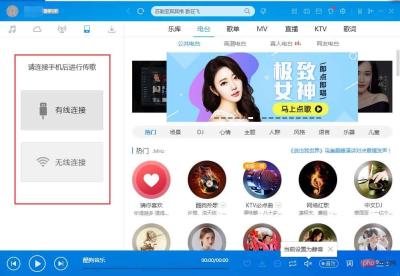
# 4、若第一次連接這台電腦,在蘋果手機上要進行「信任」操作;
使用成功連線後,會顯示手機總容量及可用容量,此時點選「匯入鈴聲」。 (註:事先準備好自己喜歡的MP3歌曲)

# 6、選擇新增本地音樂,選擇要製作鈴聲歌曲;

# 7、製作完畢後導入到手機即可。
上文就講解了酷狗音樂設定蘋果手機鈴聲的圖文操作流程,希望有需要的朋友都來學習哦。
以上是酷狗音樂設定蘋果手機鈴聲的圖文操作流程的詳細內容。更多資訊請關注PHP中文網其他相關文章!
 AppCleaner vs Cleanmymac-哪個程序更好?Mar 02, 2025 am 10:05 AM
AppCleaner vs Cleanmymac-哪個程序更好?Mar 02, 2025 am 10:05 AM如果您正在尋找一種簡單的方法來擦除Mac中的應用程序,病毒和其他不需要的數據,那麼您可能會遇到AppCleaner和Cleanmymac,這是最受歡迎的清潔解決方案。他們倆都有他們的streng
 Mac的最佳MobaxTerm替代方案:可考慮的前6個選項Mar 06, 2025 pm 05:05 PM
Mac的最佳MobaxTerm替代方案:可考慮的前6個選項Mar 06, 2025 pm 05:05 PMMobaxTerm是具有SSH,X11轉發和集成終端等功能的遠程連接的首選。但是,由於沒有MacOS版本,因此Mac用戶一直在尋找可靠的替代方案。如果您正在尋找Somethi
 Mac是冷凍的:為什麼MacBook保持冷凍以及如何解凍?Mar 02, 2025 am 10:11 AM
Mac是冷凍的:為什麼MacBook保持冷凍以及如何解凍?Mar 02, 2025 am 10:11 AMMac凍屏、運行緩慢或系統無響應?本文提供多種解決方法,助您擺脫Mac卡頓困擾!即使鼠標指針都無法移動的嚴重凍結情況,也能嘗試以下步驟恢復系統。 Mac凍結的原因 Mac凍結會嚴重影響工作效率,尤其是在處理重要任務時。持續凍結通常預示著潛在問題,可能由以下原因引起: 軟件衝突或應用程序過時 內存或存儲空間不足 硬件故障 未定期更新操作系統或軟件 解決Mac凍結的方法 從快速修復到硬件問題排查,解決Mac凍結的方法多種多樣。無論是單個應用程序卡頓還是整體運行緩慢,凍結都可能提示更深層次的問題。
 Onyx替代方案:清潔和系統維護應用程序的比較Mar 02, 2025 am 10:07 AM
Onyx替代方案:清潔和系統維護應用程序的比較Mar 02, 2025 am 10:07 AM您是否正在尋找Onyx替代品?Onyx是流行的Mac實用程序。它使您可以運行維護和清潔任務,自由空間,清晰的緩存,重建數據庫,重組文件結構等等。這是一個很棒的清潔
![如何在Mac Chrome上刪除歷史記錄?如何從Google瀏覽器中清除搜索歷史記錄? [刪除有關訪問的網站的信息]](https://img.php.cn/upload/article/001/242/473/174088099246977.png?x-oss-process=image/resize,p_40) 如何在Mac Chrome上刪除歷史記錄?如何從Google瀏覽器中清除搜索歷史記錄? [刪除有關訪問的網站的信息]Mar 02, 2025 am 10:03 AM
如何在Mac Chrome上刪除歷史記錄?如何從Google瀏覽器中清除搜索歷史記錄? [刪除有關訪問的網站的信息]Mar 02, 2025 am 10:03 AM本指南說明瞭如何在Mac上清除Chrome瀏覽歷史記錄,提供了幾種管理您的在線隱私並提高瀏覽器性能的方法。 Chrome存儲有關您瀏覽活動的大量數據,包括訪問的網站,CL
![MacBooster評論:值得嗎? [價格,功能,工具]](https://img.php.cn/upload/article/001/242/473/174122917236210.png?x-oss-process=image/resize,p_40) MacBooster評論:值得嗎? [價格,功能,工具]Mar 06, 2025 am 10:46 AM
MacBooster評論:值得嗎? [價格,功能,工具]Mar 06, 2025 am 10:46 AMIOBIT MACBOOSTE:MacBooster綜合的Mac優化和安全工具是一個多方面的應用程序,旨在提高Mac的速度,安全性和整體性能。 它提供了一套用於清潔垃圾文件的工具,提供反
![最佳音樂製作Mac:如何為音樂家選擇Apple計算機? [MacBook for唱片錄製和混音]](https://img.php.cn/upload/article/001/242/473/174087907054092.png?x-oss-process=image/resize,p_40) 最佳音樂製作Mac:如何為音樂家選擇Apple計算機? [MacBook for唱片錄製和混音]Mar 02, 2025 am 09:31 AM
最佳音樂製作Mac:如何為音樂家選擇Apple計算機? [MacBook for唱片錄製和混音]Mar 02, 2025 am 09:31 AM您是否正在尋找最佳的音樂製作Mac?有許多不同的模型可以解決問題,每個模型都有自己的優點和缺點。MacBooks提供可移植性,但是台式機可能更強大。
![刪除Mac Big Sur上的可清理空間:如何清除硬盤驅動器? [內部和外部存儲]](https://img.php.cn/upload/article/001/242/473/174088039372612.png?x-oss-process=image/resize,p_40) 刪除Mac Big Sur上的可清理空間:如何清除硬盤驅動器? [內部和外部存儲]Mar 02, 2025 am 09:53 AM
刪除Mac Big Sur上的可清理空間:如何清除硬盤驅動器? [內部和外部存儲]Mar 02, 2025 am 09:53 AMmacOS Big Sur空間清理指南:釋放可清除空間 macOS Big Sur磁盤空間不足是常見問題,會影響設備性能,妨礙保存重要文件和媒體,並導致電腦運行緩慢。解決此問題的第一步是回收可清除空間,方法是識別並刪除電腦上不必要的文件和應用程序。 什麼是macOS Big Sur上的可清除存儲空間? Mac上的可清除空間是指在需要時可以釋放的磁盤存儲部分。這可以通過刪除特定文件來實現,包括系統垃圾文件、緩存、臨時文件、備份文件和其他不必要的數據。您還可以刪除不再需要的應用程序和文檔,以釋放更多


熱AI工具

Undresser.AI Undress
人工智慧驅動的應用程序,用於創建逼真的裸體照片

AI Clothes Remover
用於從照片中去除衣服的線上人工智慧工具。

Undress AI Tool
免費脫衣圖片

Clothoff.io
AI脫衣器

AI Hentai Generator
免費產生 AI 無盡。

熱門文章

熱工具

WebStorm Mac版
好用的JavaScript開發工具

SublimeText3 Linux新版
SublimeText3 Linux最新版

ZendStudio 13.5.1 Mac
強大的PHP整合開發環境

SublimeText3 Mac版
神級程式碼編輯軟體(SublimeText3)

SublimeText3 英文版
推薦:為Win版本,支援程式碼提示!





